Įdiegę „WhatsApp“ ar bet kurią kitą susirašinėjimo programą „Kindle Fire“ paverčia puikiu bendravimo įrankiu. Tačiau tai apima daugiau veiksmų, nei tikitės, nes „Fire“ neleidžia atsisiųsti ir įdiegti trečiųjų šalių programinės įrangos.
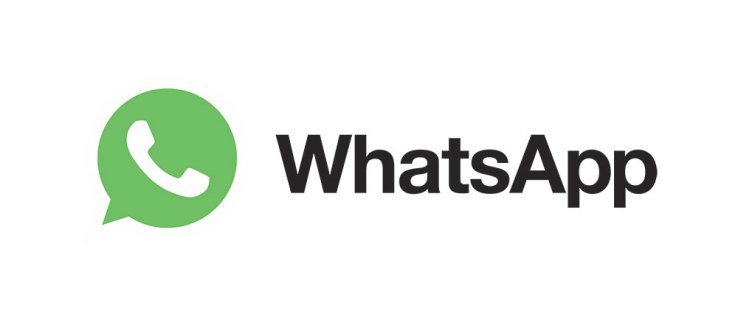
Kalbant apie gerąją pusę, yra galimybė nepaisyti šio diegimo užrakto, ir tai galite padaryti, net jei nesate išmanantys technikos. Šiame straipsnyje žingsnis po žingsnio paaiškinsite diegimo ir sąrankos procesą.
Prieš tau pradedant
Pirmas dalykas, kurį reikia padaryti, yra įgalinti „Nežinomus šaltinius“, kad būtų galima atsisiųsti ir įdiegti. Tai buvo išbandyta ir išbandyta naudojant „Kindle Fire HD 7“, 8 ir 10. Tai taip pat turėtų veikti senesnėse „Fires“, kuriose veikia naujausia programinė įranga. Bet kokiu atveju, taip įgalinate funkciją.
1 žingsnis
Pasirinkite meniu piktogramą ir įveskite ugnies nustatymus. Jei norite naudoti naujesnes „Fire OS“ iteracijas (4.0 ar naujesnės versijos), bakstelėkite meniu „Sauga“. Tie, kurie naudoja senesnes programinės įrangos versijas, turi pasirinkti meniu Programos.
2 žingsnis
Braukite meniu langą žemyn, kol pasieksite Nežinomi šaltiniai, ir bakstelėkite parinktį, kad ją pasiektumėte. Įjungę nežinomus šaltinius, galėsite įdiegti trečiųjų šalių programas, kurių nėra „Amazon“ parduotuvėje.
Pastaba: Nežinomų šaltinių diegimo blokas rodomas daugumoje planšetinių kompiuterių ir išmaniųjų telefonų, Android ir iOS. Tai leidžia gamintojams apsaugoti savąją programinę įrangą nuo kenkėjiškų programų.
„WhatsApp“ diegimas „Kindle Fire“.
Norėdami pradėti diegti, jums reikia WhatsApp Apk failo. Geriausia failą gauti iš oficialios programos svetainės, o ne iš trečiųjų šalių šaltinių.
1 žingsnis
Eikite į „WhatsApp“ svetainės atsisiuntimų skyrių ir gaukite naujausią „Android“ skirtos programos versiją. Paspauskite mygtuką „Atsisiųsti dabar“ ir palaukite kelias sekundes, kol veiksmas bus baigtas.
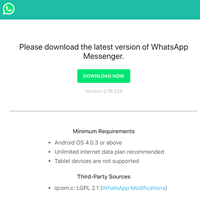
2 žingsnis
Gali pasirodyti patvirtinimo langas ir turėsite dar kartą bakstelėti Atsisiųsti, kad patvirtintumėte. Jei to nepadarysite, jūsų bus paprašyta atidaryti atsisiųstą failą. Žinoma, atitinkamame lange pasirenkate Atidaryti.
3 veiksmas
Kai tik atidarysite failą, būsite nukreipti į „WhatsApp“ diegimo langą. Pasirinkite Įdiegti ir palaukite, kol ugnis pradės veikti. Baigę diegti, galite bakstelėti Atidaryti ir tęsti programos sąranką.
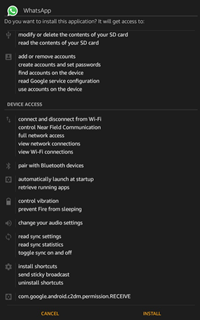
Svarbios pastabos
WhatsApp veikia su Android 2.3.3 ir naujesne versija, todėl ji suderinama su beveik visomis Fire OS iteracijomis. Tiksliau sakant, „Android 2.3“ ir naujesnės versijos naudojamos kaip „Fire OS“ pagrindas. Tai reiškia, kad turėtumėte galėti be problemų įdiegti „WhatsApp“ „Amazon Fire HD“, „Kindle Fire“ ir „Fire HDX“.
„WhatsApp“ nustatymas
Su WhatsApp sąranka svarbu tai, kad programai reikia patvirtinti telefono numerį. Be to, procesas yra gana paprastas. Čia yra būtini veiksmai.
1 žingsnis
Paleiskite „WhatsApp“, pasirinkite „Sutinku ir tęsti“, tada patvirtinkite iššokančiajame lange paliesdami Tęsti.
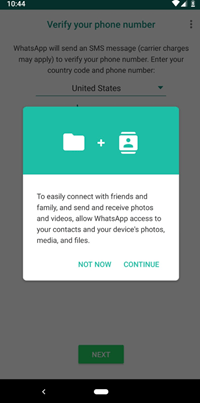
2 žingsnis
Pasirodo dar du iššokantys langai, kuriuose prašoma suteikti prieigą prie „Kindle Fire“. Bakstelėkite Leisti, kad „WhatsApp“ galėtų naudoti jūsų laikmeną, nuotraukas, failus ir kontaktus. Jei uždrausite prieigą prie medijos, nuotraukų ir failų, galėsite grįžti prie šio nustatymo ir leisti prieigą po to.
3 veiksmas
Dabar turite įvesti telefono numerį ir paspausti Gerai, kad patvirtintumėte savo pasirinkimą. Jums bus išsiųsta SMS žinutė su patvirtinimo kodu, įveskite tą kodą į tam skirtą lauką ir pasirinkite Kitas. Šiuo metu sėkmingai prisijungėte ir galite naudoti programą.
Kontaktų įtraukimas į „WhatsApp“.
Kadangi suteikėte „WhatsApp“ prieigą prie savo kontaktų, galite kalbėtis su visais, kurių įrenginyje yra „WhatsApp“. Jei kai kurie kontaktai neturi WhatsApp, galite nusiųsti tam asmeniui kvietimo nuorodą.
„WhatsApp Chats“ lango apačioje dešinėje pasirinkite žalią apskritimą, braukite žemyn meniu ir pasirinkite „Pakviesti draugų“. Naršykite savo kontaktus ir bakstelėkite tą, kuriam norite išsiųsti kvietimą.
Kai asmens nėra jūsų kontaktuose, adresatų sąrašo viršuje turite pasirinkti Naujas kontaktas. Vėlgi, jūs ieškote žalio apskritimo, kurio viduje yra mažo žmogaus piktograma. Kitame lange įveskite kontaktinę informaciją ir galite pradėti.
Kitos pranešimų siuntimo programos „Kindle Fire“.
Be „WhatsApp“, „Kindle Fire“ galite įdiegti keletą kitų programų, o metodas yra tas pats, nebent programos yra „Amazon Store“. Viena iš populiariausių parinkčių yra „Tablet Talk“, o „Viber“ seka visai šalia.
Kai kurie vartotojai nori naudoti TextNow, Skype arba textPlus. Taip pat yra socialinės žiniasklaidos pasiuntiniai, tokie kaip „Snapchat“ ir „Facebook“ versija. Be to, yra galimybė apriboti arba blokuoti šių programų naudojimą, jei baiminatės, kad jūsų vaikas gali jomis piktnaudžiauti.
Dažnai užduodami klausimai
Štai atsakymai į kai kuriuos dažniausiai užduodamus klausimus apie „WhatsApp“ „Kindle Fire“.
Ar „WhatsApp“ yra „Amazon App Store“, skirta „Kindle“ planšetiniams kompiuteriams?
Deja, ne. Štai kodėl turime imtis kitų priemonių, kad įdiegtume pranešimų siuntimo programą. Norėdami atsisiųsti programą tiesiai iš „WhatsApp“, galite naudoti aukščiau pateiktą APK nuorodą arba „Fire“ planšetinio kompiuterio „Silk“ naršyklę. Atminkite, kad gali nepavykti atsisiųsti naujausios programos versijos iš „WhatsApp“, atsižvelgiant į turimą „Fire“ planšetinio kompiuterio versiją.
Cha-ching, jūs turite pranešimą
„WhatsApp“ įdiegimas „Kindle Fire“ yra paprastas dalykas ir dabar jūs tiksliai žinote, kaip tai padaryti. Puiku tai, kad beveik tie patys metodai taikomi skirtingoms pranešimų programoms.
Ar jums patinka naudoti „WhatsApp“? Ar programoje yra kažkas, kas jus erzina? Duok mums savo du centus toliau pateiktame komentarų skyriuje.









